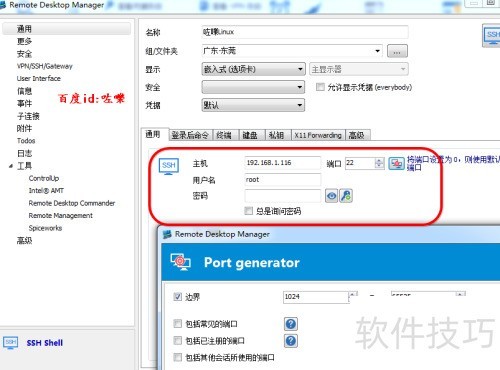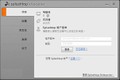新建Windows远程会话需连接远程服务器,右键点击新建会话即可创建。
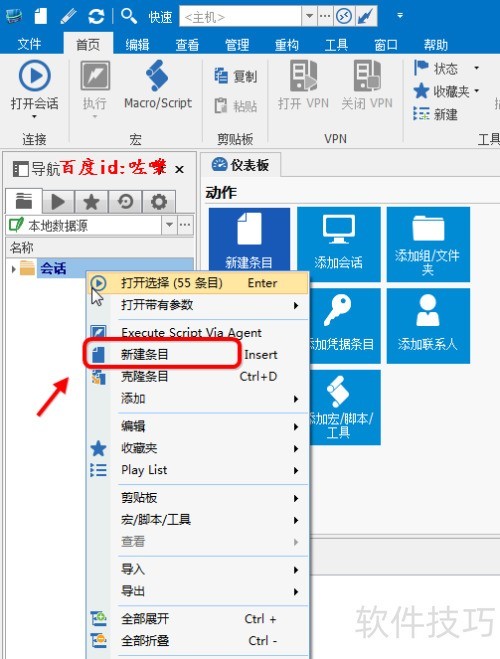
1、 这里采用最常用的微软远程桌面(RDP)方式进行连接,操作简便,稳定可靠,适合日常远程访问需求。

2、 设置账户密码后,点击通用选项,配置远程计算机的IP地址、端口及登录信息。
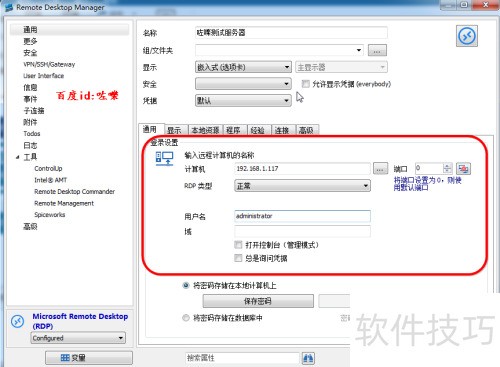
3、 设置远程连接并保存密码后,点击打开会话即可连上。
4、 若账号密码正确即可远程登录服务器,若未设置则需手动登录操作。
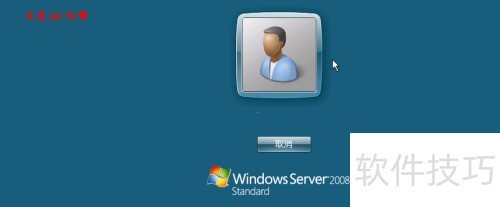
5、 若需将本地资源同步至远程服务器,可勾选选项,将声音及本地设备等一并带入远程环境,从而在远程服务器上直接访问这些本地文件。
6、 若曾用其他工具配置过,可点击菜单,快速批量添加会话设置。
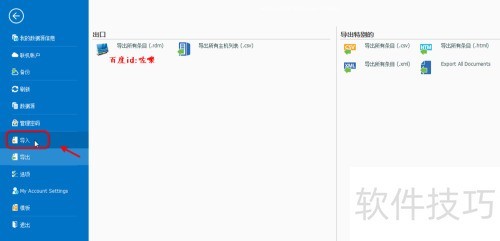
7、 可选择多种远程工具账号配置,支持TeamViewer、RDP、VNC等多种方式。
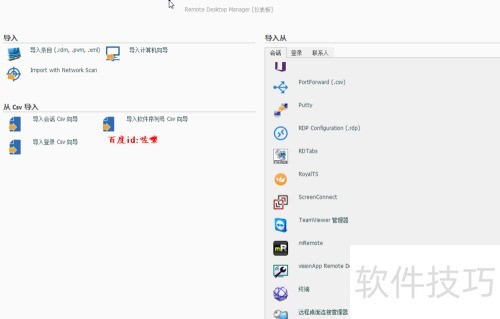
8、 除了常用的Windows远程方式,Linux会话还可通过SSH连接Linux系统,或使用Telnet登录路由器等设备的命令行界面,操作灵活便捷。
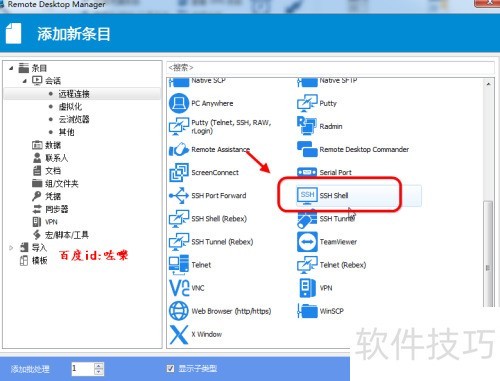
9、 选择SSH会话类型,按远程配置填写服务器地址,端口号可自定义,点击进行设置。